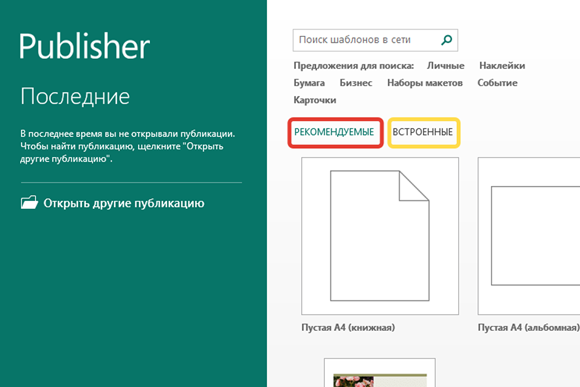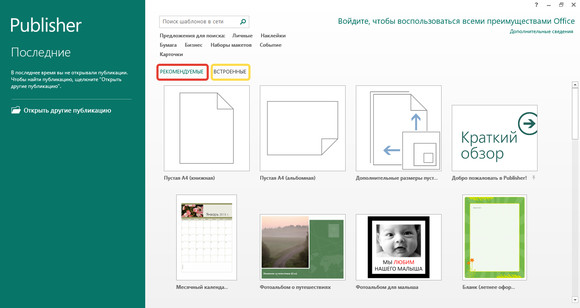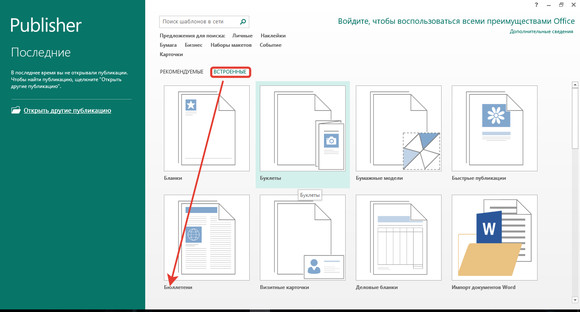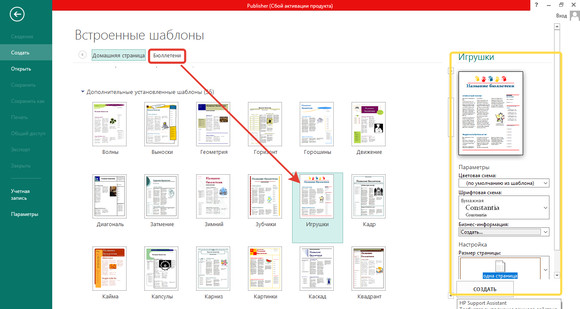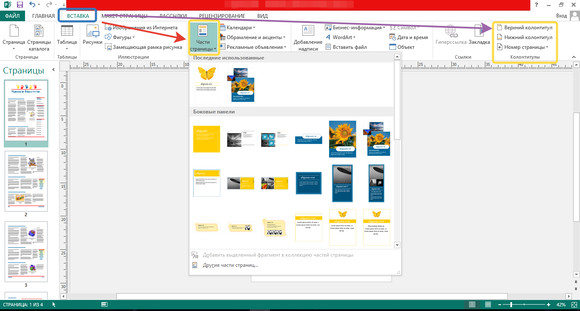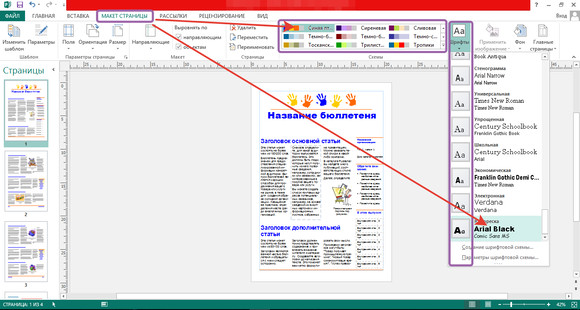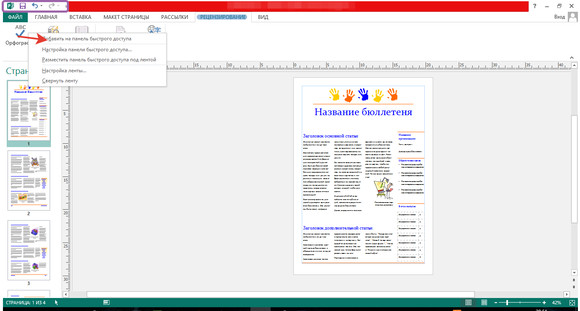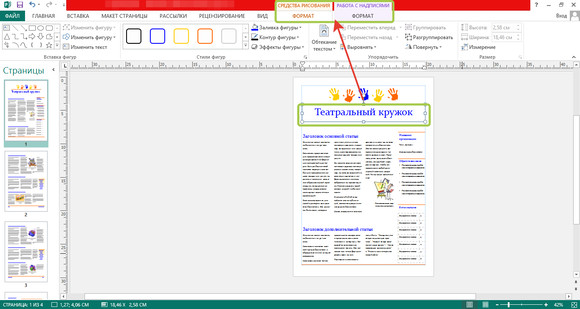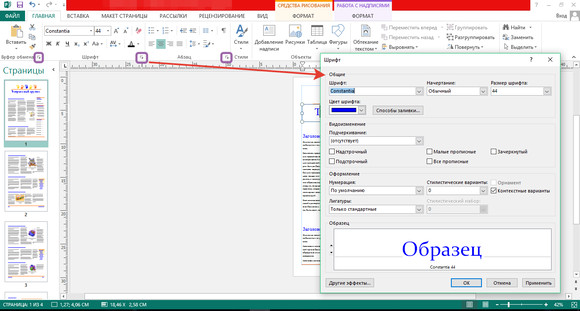Publisher: сам себе дизайнер и верстальщик. Как подготовить школьные публикации: бюллетени, газеты, заметки и т.п. на компьютере?
Знакомство с интерфейсом
При запуске Publisher открывается окно с областью задач. Здесь можно открыть уже имеющуюся публикацию или создать новую, выбрав для этого подходящий шаблон.
В нашей статье: нажмите на изображение для увеличения.
Многие публикации строятся на основе готовых шаблонов: часть шаблонов уже загружены в программу — это Встроенные, но много интересных вариантов можно скачать через интернет — Рекомендуемые (скачивается с официального сайта Office.com).
После этого можно начать работу. Выбрать категорию Встроенные, чтобы создать, например, бюллетень школьного театрального кружка, выбрать соответствующую категорию «Бюллетени» для более детального просмотра.
Выбрав шаблон, его можно изменить, создав свою публикацию.
Чтобы страницы публикации располагались рядом, подобно книге, нужно выбрать параметр «2 страницы». Чтобы публикация содержала отдельные страницы (это похоже на стопку скрепленных листов), выбрать «Одна страница».
Бизнес-информация — это контакты (адрес, телефон и т.д.).
Можно изменить цветовую и шрифтовую схемы.
Бюллетень откроется в Publisher. Более ранние версии данного редактора несколько отличаются от версии 2013 года, особенно в верхней части окна. В Pablisher-2013 вместо панели инструментов и меню расположена лента. Откроем одну из вкладок, чтобы выбрать необходимое действие. Их имена подскажут, где находятся привычные команды. Разберем несколько команд на каждой вкладке, чтобы лучше познакомиться с организацией интерфейса.
Вкладка Главная содержит команды, к которым обращаются чаще всего: Вставить, Копировать и команды для работы со шрифтами. В этой вкладке содержатся команды для добавления надписей, таблиц, фигур и рисунков.

При необходимости вставить что-либо нужно перейти во вкладку Вставка. Для примера открыть Части страницы, чтобы добавить боковую панель или броскую цитату. Можно добавить номера страниц или колонтитулы.
Вкладка Макет страницы поможет изменить шаблон. Лучше всего будет, если сделать это до начала работы над самой публикацией. В этой вкладке можно изменить цветовую схему. Наводя указатель мыши на предлагаемые варианты, можно увидеть, какой результат получится при выборе той или иной схемы. Можно предварительно оценить результат применения другой шрифтовой схемы. Изменение цветовой или шрифтовой схемы применяется для всей публикации.
Для проверки орфографии нужно переключиться на вкладку Рецензирование.
Для показа и скрытия границ, направляющих или координатных линеек помогут команды во вкладке Вид.
Панель быстрого доступа. Можно добавить на нее команды, которые применяются наиболее часто. К примеру, чтобы добавить на панель команду Орфография, нужно открыть вкладку Рецензирование, щелкнуть на команду правой кнопкой мыши и выбрать пункт Добавить на панель быстрого доступа. Кнопка появилась на панели. Есть и другой способ добавления нужных кнопок. Нужно щелкнуть по стрелке. Если на открывшейся панели нет нужной команды, выбрать пункт Другие команды.
В зависимости от действий пользователя на ленте появляются дополнительные вкладки. К примеру, введем в бюллетень название «Театральный кружок». Появилось еще две вкладки с командами для работы с надписями и средствами рисования.
Клик мышкой за пределами публикации убирает эти вкладки, когда они не нужны.
Если щелкнуть такую маленькую стрелку, появятся дополнительные команды, которые предназначены для оформления, работы со шрифтами и абзацами.
Мы рассмотрели интерфейс Publisher, ознакомились с некоторыми его возможностями. Многие из них должны быть знакомы пользователям по работе с Word или PowerPoint. К тому же интерфейс программы достаточно понятный, а значит, уже сейчас можно начинать верстать бюллетени и газеты для класса и школы.
|
Дистанционные курсы для учителей и педагогов до 30 июня 2017 г. |